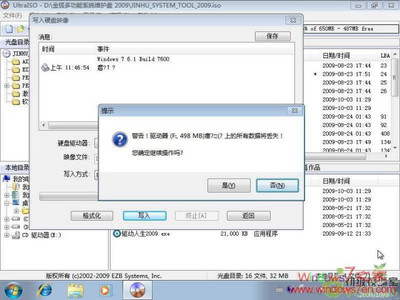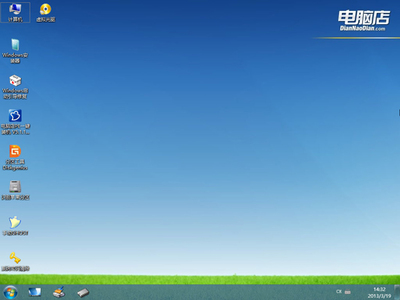发布时间:2018年04月10日 19:00:10分享人:蝉夏来源:互联网21
现在流行用U盘来安装系统,但要用U盘来安装系统的前提条件下是如何将镜像文件写入到U盘里,UltraISO能很好的满足你的需求。使用UltraISO制作U盘启动盘——步骤/方法
使用UltraISO制作U盘启动盘 1、
鼠标右键“以管理员身份运行”UltraISO图标
使用UltraISO制作U盘启动盘 2、
打开UltraISO的窗口后依次点击左上角的“文件”-“打开”
使用UltraISO制作U盘启动盘 3、
浏览到存放镜像文件的目录,选中该目标文件,点击“打开”按钮
使用UltraISO制作U盘启动盘 4、
然后再次回到UltraISO窗口,点击菜单栏中的“启动”选“写入硬盘镜像”

使用UltraISO制作U盘启动盘_ultraiso制作u盘启动盘
使用UltraISO制作U盘启动盘 5、
接下来在弹出的窗口直接点击“写入”按钮(注:将写入方式选择为“USB-HDD+”,如果不是这个模式,可能导致电脑无法通过U盘正常启动。)
使用UltraISO制作U盘启动盘 6、
请等待片刻,正在将安装系统的镜像文件数据写入到U盘里
使用UltraISO制作U盘启动盘 7、
写入完成后,会在计算机窗口创建一个可移动存储设备
使用UltraISO制作U盘启动盘_ultraiso制作u盘启动盘
爱华网本文地址 » http://www.aihuau.com/a/25101011/46439.html
更多阅读

U盘是存储设备之一,其主要特点小巧携带方便,所以很多用户都会选择上了用U盘来安装系统。在U盘装系统之前,肯定要对U盘制作成为启动盘,那么这样子才能完美的用U盘装上新系统,U盘作为启动盘UltraISO制作工具是很好的选择,下面来介

一个能启动电脑的U盘和一个系统的光盘镜像或文件 (本人目前使用比较稳定的系统GhostXP_SP3简体中文版2010_NTFS.iso) 在安装系统前,需要准备好一些东西。一个是操作系统的镜像,另一个就是能启动的U盘。下面我们就来讲解怎么安装ghost版
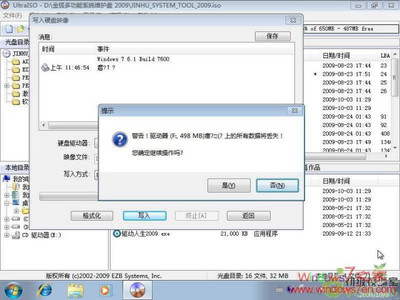
一、图说WinPE启动U盘的制作 1、首先将U盘插入电脑的USB接口(重要提示:制作过程U盘会被格式化,注意备份资料); 2、解压下载的WinPEU.rar文件; 3、在WinPEU.rar解压目录打开UltraISO.exe程序; 4、在打开的UltraISO程序界面,
简介通过详细的图文教程,教你怎么用U盘启动大师制作U盘启动盘,让初学者一看就能学会制作U盘启动盘,过程简单易懂。步骤下载安装U盘启动大师后,打开软件 插入您将要制作的U盘,并点击软件下方的“刷新”按钮,程序将自动寻找计算机
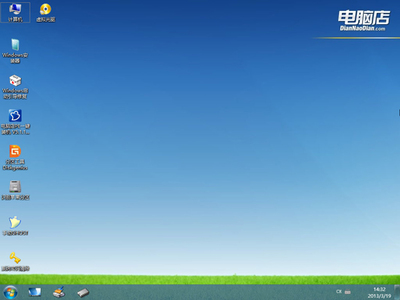
昨天用ghost恢复系统时,明明是恢复到C盘的,可是DE盘的也不见了,原来是恢复的时候分区表丢失了,之所以出现这种现象可能与原来分区结构不合理有关,当时新买的T410i在分区时,除了C盘外,还在之前分了一个1G多的分区及之后多了一个约8G的分区。

 爱华网
爱华网